告诉你新电脑怎么装系统
- 2023-07-10 11:51:15 分类:装机教程
有网友置办了新电脑,内部预装了win10系统,由于自己使用不习惯,想把系统重装成win7,但是具体的操作步骤却不是很熟悉,那么新电脑怎么装系统呢?下面小编就来分享下给新电脑装系统的方法。
工具/原料:
系统版本:win10家庭版
品牌型号:宏碁非凡S3X
软件版本:小白三步装机版 1.0 & 小白一键重装系统v2990
方法/步骤:
方法一:使用小白三步装机版一键重装系统
1、首先下载安装小白三步装机版,选择windows7系统,点击立即重装。

2、等待下载安装系统所需要的各种资源。

3、等待系统部署安装环境。

4、安装环境部署完成后,点击立即重启。

5、进入启动管理器界面,选择第二项,回车。

6、等待系统格式化分区,进行自动安装。

7、弹出引导修复工具页面在C盘前打勾。

8、提示是否进行PE引导菜单回写时,点击确定。

9、提示安装结束后点击立即重启。

10、再次进入启动管理器界面,选择windows7回车。

11、经过多次重启后,最后进入系统桌面,安装完成。

方法二:使用小白一键重装系统工具u盘重装系统
1、首先下载安装小白软件,打开后将u盘插入电脑,选择u盘,点击开始制作。
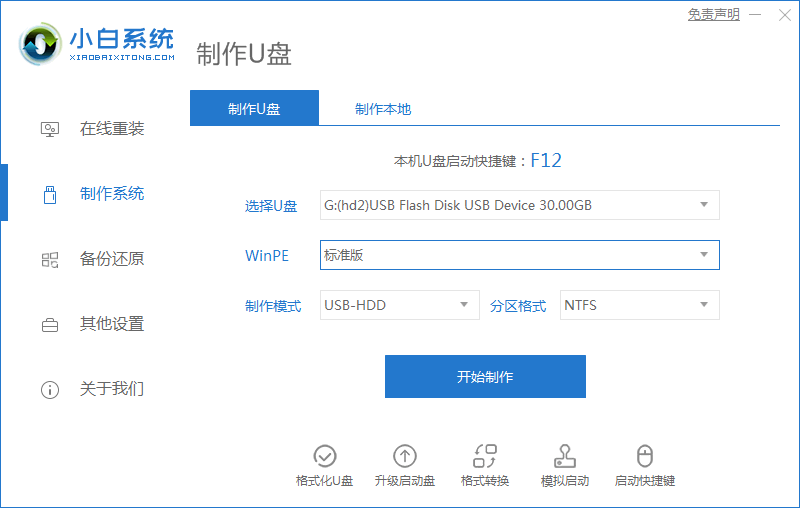
2、选择好要安装的系统,点击开始制作。
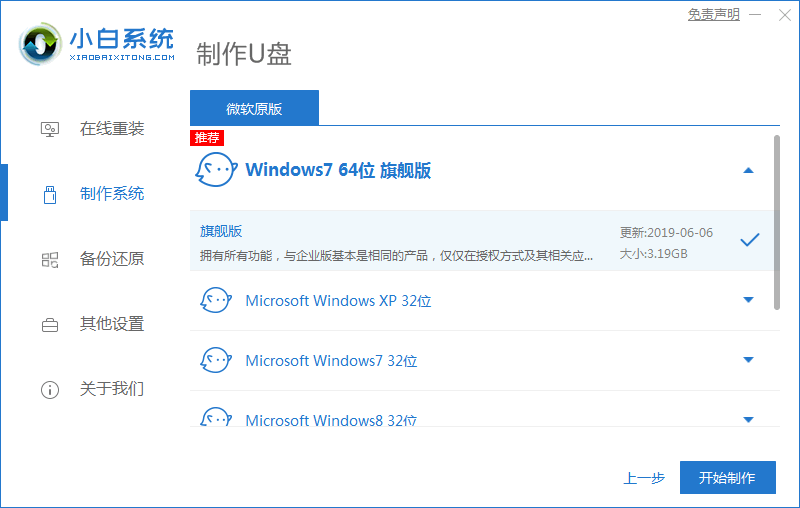
3、提示是否备份好u盘内的有用资料,确认备份好后点击确定。
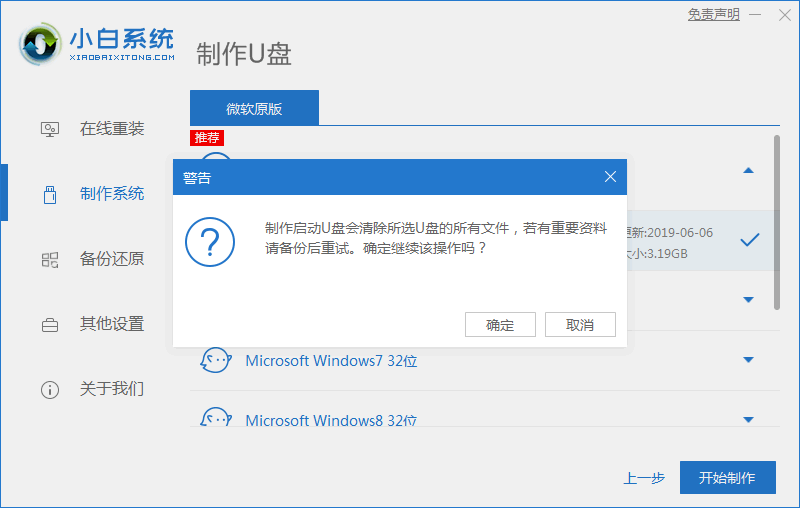
4、等待下载安装系统所需要的各种资源。
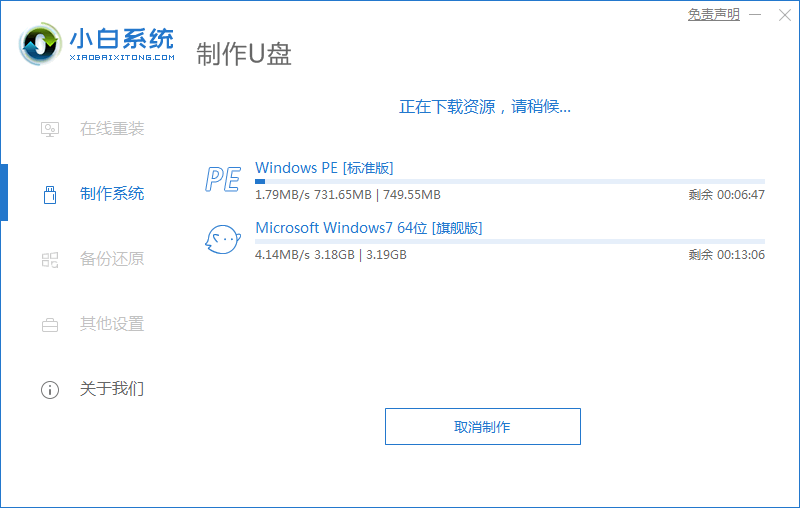
5、提示u盘启动盘制作完成后,点击返回,并记住开机热键。

6、将u盘插入要安装系统的电脑,开机按启动热键进入系统,选择usb项回车。

7、等待系统自动安装。

8、弹出引导修复工具界面,直接点击确定。

9、确认进行PE引导菜单回写,点击确定。

10、提示安装完成后点击立即重启。

11、重启后进入win7pe系统,选择windows7,回车。

12、进入系统桌面,完成。

方法三:使用系统自带还原功能重装系统
1、计算机开机或重启时,长按或点按 F8 键,选择疑难解答点击重置此电脑。


2、根据您的需求,选择重置选项。
点击保留我的文件(删除应用和设置,但保留个人文件):会删除非预置的应用;将系统设置改回默认值;在不删除个人文件的情况下重新安装系统。
点击删除所有内容(删除所有个人文件、应用和设置):选择此选项,在后面操作时,会有界面提示您是删除系统盘文件还是所有磁盘文件,请您按界面提示选择。

3、选择重装方式
云下载:从微软官网云中下载最新的 Windows 系统,可以解决 Windows 系统问题,建议通过此方式下载重装系统。
本地重新安装:重置系统,可能无法解决系统已知兼容性、稳定性问题。

4、按界面提示完成其他配置后,点击重置。重置完成后,重启计算机,进入系统。

总结:
1、使用小白三步装机版一键重装系统
2、使用小白一键重装系统工具u盘重装系统
3、使用系统自带还原功能重装系统